Помощник осаго мобильное приложение как работает
В 2017 году Банк России и Российский Союз Автостраховщиков начали разработку мобильного приложения, которое позволит оформлять электронные документы о дорожно-транспортном происшествии без сотрудников ГИБДД. С 1 ноября 2019 года «Помощник ОСАГО» стал доступен в нескольких регионах России.
Помимо оформления документов в этой программе можно делать фото и видео поврежденной машины. Загрузить удастся только те фотографии, которые не прошли обработку. Все кадры направляются в страховую компанию. Данный сервис удобен тем, что водителям не придется ждать, чтобы оформить мелкую аварию.
Какие задачи берет на себя «Помощник ОСАГО»
Данное приложение называют «Суперсервисом». Ведь оно выполняет большое количество задач, в которых важна точность. К ним относятся следующие:
- Упрощение заполнения протокола до простого и понятного алгоритма действий.
- Контроль данных, которые вводят участники ДТП. Делается это с помощью авторизации на портале Госуслуги. «Помощник ОСАГО» сам переносит всю необходимую информацию о человеке.
- Загрузка фото с места ДТП. Благодаря этому водителям не придется ждать ГИБДД. Кроме того, они смогут получить максимальные выплаты от страховщиков.
Все это потребовало серьезной проработки всех деталей. Поэтому запуск приложения так затянулся.
В каких регионах РФ работает
Несмотря на долгий подготовительный этап, приложение все еще не доступно во многих регионах. Все потому, что его сначала нужно проверить. Оформить электронное уведомление о ДТП могут жители Татарстана, Москвы и Московской области, Санкт-Петербурга и Ленинградской области.
Фотофиксацию могут проводить жители всех регионов РФ.
Сделать это смогут пользователи Андроид и iOS. Для операционной системы Windows приложение еще не оптимизировали. При скачивании нужно обращать внимание на то, кем было разработано приложение. В этой графе должен быть указан Российский Союз Автостраховщиков. Все остальные варианты разработаны мошенниками.
На Андроид
Для того, чтобы скачать «Помощника ОСАГО» пользователям смартфонов на бале Андроид достаточно зайти в Play Market. В строке поиска нужно ввести название и нажать кнопку загрузки. После останется только авторизоваться.
Для Айфон и iOS
Аналогичные действия нужно проделать и тем, кто пользуются смартфонами от Apple. Только зайти нужно не в Play Market, а в Apple Store.
Установка «Помощника ОСАГО» и вход через Госуслуги – инструкция

Для того, чтобы вы могли в полной мере пользоваться возможностями «Помощника ОСАГО», вам нужно пройти несколько этапов.
Установка приложения на телефон
Авторизация через портал Госуслуги (ЕСИА)
Госуслуги РФ – это портал, который предоставляет гражданам возможность ознакомления со всеми муниципальными услугами. С его помощью можно записаться на прием в различные государственные учреждения, а также оплачивать штрафы и госпошлины.
При регистрации на Госуслугах каждый пользователь вводит всю информацию о себе. К ней относятся паспортные данные, СНИЛС, номер телефона и электронная почта. Чтобы пользоваться порталом, данные нужно подтвердить. Именно поэтому многие дополнительные государственные сайты требуют авторизации с Госуслугами. И «Помощник ОСАГО» не является исключением.
Чтобы сэкономить еще больше времени, перед авторизацией в портале стоит указать данные водительского удостоверения и автомобиля.
Для авторизации нужно следовать следующему алгоритму:
- Зайдите в приложение;
- На главном экране вы увидите логотип помощника и название. А под ними будет кнопка «Войти через Госуслуги». Стоит обратить внимание на то, что это единственный способ входа. Если у вас нет подтвержденного личного кабинета на портале, зарегистрироваться в приложении вы не сможете.
- После нажатия на кнопку входа, вас ознакомят с пользовательским соглашением, которое нужно принять.
- То же самое нужно проделать с согласием на обработку персональных данных.
- После этого вас перенесет на сайт Госуслуг. Там вы должны ввести свой логин и пароль и разрешить просмотр ваших личных данных. Как правило, к ним относятся вся информация личного кабинета.
- Следующий шаг – проверка страхового полиса. Об этом вас попросит сам «Помощник ОСАГО».
- Теперь вы авторизованы!
Внесение данных о ВУ и полисе по QR-коду
Если перед авторизацией вы ввели данные водительского удостоверения на Госуслугах, то делать это в самом приложении не нужно. Если нет – то вам придется самостоятельно ввести серию и номер ВУ, а также дату его выдачи.
А вот полис ОСАГО нужно в любом случае вводить в приложение. Сделать это можно вручную или с помощью QR-кода. Второй способ более быстрый и удобный. Для этого достаточно нажать на соответствующую кнопку, навести камеру телефона на код и подождать сканирования.

Данные заполнятся автоматически. Главное – не забыть их проверить.
В самом приложении вы сможете найти данные о ДТП, в которых вы участвовали. Также в личном кабинете можно ввести номер доверенного лица и аварийного комиссара.
Отзывы о приложении «Помощник ОСАГО»
Несмотря на удобство в использовании данное приложение имеет неоднозначные отзывы. Как правило, водители сталкиваются со следующими проблемами:
- «Помощник ОСАГО» выдает ошибку. В таком случае следует обратиться в службу поддержки с подробным описанием проблемы.
- Приложение не работает, если пользователь имеет root-права к мобильному устройству. Данная особенность предотвращает случаи страхового мошенничества. Ведь недобросовестные пользователи могут обработать фотографии с места ДТП.
- «Помощник ОСАГО» указывает, что у пользователя нет учетной записи в Госуслугах, хотя она на самом деле есть. Причина может заключаться в том, что личный кабинет пользователя не подтвержден или в нем нет паспортных данных.
Приложение имеет большое количество положительных отзывов. Водители отмечают, что оно «корректно подтягивает все данные из Госуслуг». Те, кто уже успел самостоятельно заполнять извещение, отмечают, что сделать это очень легко. Уйдет не более 30 минут.
Плюсом является то, что всю информацию в приложение заносит только один участник ДТП. Второму нужно только подтвердить ее в ГосУслугах.
Вывод
С конца ноября 2020 года во всех городах начало работать приложение «Помощник ОСАГО». Оно помогает водителям самостоятельно оформить ДТП без вызова сотрудников ГАИ. Рассказываем, кто и в каких ситуациях может воспользоваться приложением и как правильно это сделать.

Зачем нужен «Помощник ОСАГО»
Приложение было разработано Банком России, Российским союзом автостраховщиков (РСА) и Минкомсвязью.
Пилот проекта был запущен в 2019 году в пяти регионах: Москве, Московской области, Санкт-Петербурге, Ленинградской области и Республике Татарстан. После успешного тестирования в течение года работу приложения расширили на всю страну. Как прокомментировал Сравни.ру президент РСА Игорь Юргенс, очень важно, что приложение стало доступно всем автовладельцам как раз тогда, когда так необходимо сокращать количество визитов в офисы страховых компаний из-за пандемии коронавируса.
Купить ОСАГО по выгодной цене
В каких ситуациях можно воспользоваться приложением
В целом оформить ДТП по «Европротоколу» (а значит, и через приложение) возможно только при соблюдении одновременно четырёх условий:
В результате ДТП не пострадали люди, вред причинён только транспортным средствам.
Столкнулись только два транспортных средства.
У обоих участников столкновения есть действующие полисы ОСАГО.
Оба участника имеют подтверждённые учётные записи на Госуслугах.
Это важное нововведение. Ранее, как поясняют в пресс-службе РСА, при наличии разногласий водители обязательно должны были заполнить совместное бумажное извещение о ДТП. А приложением можно было воспользоваться только для фотофиксации аварии. Теперь же в «Помощнике ОСАГО» появились кнопки о разногласиях участников ДТП либо об их отсутствии (кнопки находятся над кнопкой «Подписать» на форме извещения о ДТП).
В числе других изменений:
возможность оформить электронные документы о ДТП с участием транспортных средств, принадлежащих юридическим лицам (раньше пользоваться приложением могли только физические лица);
возможность дополнить или изменить данные водительских удостоверений, полученные из ЕСИА (в том числе можно отсканировать штрих-код удостоверения).
«Часть данных о документах (водительское удостоверение, данные о полисе ОСАГО) для извещения поступят в приложение из личного кабинета водителя на портале Госуслуг и из АИС ОСАГО, — рассказывают в пресс-службе РСА. — Участникам останется только проверить их правильность и сделать фото с места происшествия, следуя специальным подсказкам, а также ввести другие данные для составления извещения о ДТП».

По словам Дмитрия Молькова, в 2021 году в приложении может появиться возможность подать заявление на страховую выплату. « И тогда автомобилисту вообще не придётся посещать страховщика лично, чтобы получить возмещение», — добавляет эксперт.
В России также продолжает действовать приложение «ДТП.Европротокол», но оно отличается от сервиса «Помощник ОСАГО». В приложении «ДТП.Европротокол» можно только проверить действие полиса ОСАГО и сделать фотофиксацию, чтобы самостоятельно передать результаты проверки полиса и фото в АИС ОСАГО, но электронное извещение о ДТП сформировать нельзя. Через «Помощник ОСАГО» все данные передаются автоматически, и вы сразу получаете электронное извещение.
Как происходит оформление
Достаточно, чтобы мобильное приложение «Помощник ОСАГО» было установлено у одного из участников ДТП — извещение заполняется на одном устройстве. Второй участник аварии должен только сообщить свои ФИО, данные полиса ОСАГО и автомобиля, информацию об обстоятельствах ДТП и о повреждениях своей машины.
Также нужно сделать фотографии повреждений, приложение само подскажет, что именно нужно сфотографировать.

Пока пользователь мобильного приложения вводит данные для оформления извещения, второй участник должен нарисовать от руки на бумаге схему ДТП. На схеме должна быть отображена дорога с названием улицы, направление движения, положение машин участников аварии, дорожные знаки, указатели, светофоры и дорожная разметка. Первому участнику нужно выбрать в приложении раздел «Схема ДТП» и сфотографировать этот рисунок.
В статье про заполнение извещения о ДТП (т.н. Европротокола) без участия сотрудников ГИБДД было упомянуто мобильное приложение «Помощник ОСАГО». Мы получили шквал вопросов, связанных с работой этого ПО с 1 ноября, поэтому создали и публикуем отдельный – подробный и наглядный – материал на тему как пользоваться данной программой, с пошаговым указанием кто и что должен вводить.
Что такое «Помощник ОСАГО»?
Использование «Помощника ОСАГО» (при получении подтверждения о полностью выполненной операции) освобождает участников от необходимости привлекать к фиксации сотрудников ДПС (ГАИ), а также от составления бумажного протокола при ДТП.
Из формулировки вытекают и главные задачи приложения:
- Своевременно проинформировать страховые компании о произошедшем ДТП.
- Передать в общую базу данных и конкретным страховщикам европротокол.
- Подтвердить обстоятельства произошедшего фотоснимками.
К сожалению, использовать «Помощник ОСАГО» можно только в строго определенных условиях. О них и поговорим до того, как перейти непосредственно к изучению приложения.
Где можно пользоваться мобильным приложением?
Изначально приложение работало исключительно в пилотных регионах – Казани, Ленинградской области, Москве, МО и Санкт-Петербурге, однако с начала 2021 года его действие распространяется на все субъекты Российской Федерации.
В этом же году обещают запустить еще одно аналогичное приложение – «Госуслуги.Авто», однако в данном материале оно не рассматривается.
Кто и в каких случаях может оформить извещение о ДТП через «Помощник ОСАГО»?
Условия применения приложения очень важны. Без соблюдения одного из них попытка использования «Помощника» может привести к потере времени, а составление протокола не будет завершено.
- Ситуация ДТП должна соответствовать условиям европротокола, т.е.:
- Согласие всех участников ДТП с его обстоятельствами.
- Пострадали только ТС (нет пострадавших среди людей).
- Обе стороны являются застрахованными по ОСАГО.
- В аварии всего два участника.
- Все собственники ТС являются физическими лицами.
- У обоих участников ДТП есть подтвержденные записи в ЕПГУ (на портале Госуслуги).
Стоит заранее убедиться и в данных, указанных в личном кабинете Госуслуг – это должен быть паспорт, желательны водительское удостоверение, свидетельство о регистрации на автомобиль.
Требуется ли установка приложения на смартфонах обоих участников ДТП?
Однако отсюда вытекают и еще два нюанса:
- Во-первых, доступ к интернету необходим обоим участникам.
- Во-вторых, вряд ли можно заранее предвидеть наличие или отсутствие у второго участника «Помощника».
По второму вопросу проблем меньше – скачать и установить программу дело нескольких минут.
Каким образом ЕПГУ «узнает» о втором участнике ДТП?
Участник В, получив ссылку на готовый документ, проверяет все данные, разрешает использовать сведения из личного кабинета Госуслуг (ЕПГУ), и подтверждает информацию в случае верности. Таким образом в АИС ОСАГО будет переданы сведения об обоих участниках.
Как работает программа? Инструкция для оформления европротокола
Предоставим полную пошаговую инструкцию как пользоваться мобильным приложением, включающую все необходимые этапы. Если какой-то из шагов окажется ненужным в конкретных обстоятельствах, пропустите его.
Шаг 1. Установка приложения
Установить приложение можно совершенно бесплатно. Сделайте это на страницах Google Play для Android или AppStore для IOS.

Шаг 2. Отключение файерволов
Если на устройстве установлены специальные программы-ограничители трафика, например, Firewall, Proxy, VPN или аналогичные, до запуска приложения их необходимо отключить. Иначе может возникнуть препятствие функционированию «Помощника».
В принципе есть примитивный способ понять с какими правами работает телефон: если вы не знаете, что такое root-права, то скорее всего и загрузиться с их использованием не могли. А если знаете, то в курсе и о возможности их отключения.

Шаг 4. Авторизация
Если ранее на телефоне / планшете был выполнен вход на портал Госуслуг, то данные регистрационной формы могут быть заполнены автоматически. В противном случае их придется ввести. В качестве логина используется СНИЛС, телефон или e-mail. Далее введите свой пароль от ЕПГУ.

Шаг 5. Согласие на передачу данных
После авторизации на экране появится перечень данных из личного кабинета Госуслуг, которыми хочет воспользоваться «Помощник»:
- Ваши Ф.И.О.
- Сведения о ТС, принадлежащих вам.
- Дата рождения.
- Паспорт или другой документ, удостоверяющий личность.
- Водительское удостоверение.
- Электронный адрес, телефон, другие контактные данные.
- Доступ к другим данным.
- Разрешение на оформление европротокола через интернет.
Лучше, если все перечисленное уже будет содержаться в личных сведениях ЕПГУ, но некоторые данные можно будет ввести и в процессе использования «Помощника». Напомним, что паспорт к этой категории не относится – его данные должны быть в системе на момент начала использования «Помощника ОСАГО».

Ознакомившись с перечисленными запросами, дайте согласие на их использование. В противном случае приложение работать не будет.
Шаг 6. Дополнительная аутентификация
На этом этапе будет предложено ввести дополнительный код безопасности, который в дальнейшем будет использован для добавочной аутентификации. Выберите любую последовательность цифр. Запомните ее.

На устройствах, подразумевающих подобную функцию, может быть использован отпечаток пальца вместо цифрового кода.
Шаг 7. Проверка данных полиса ОСАГО
Будет предложено сверить данные полиса. Введенные или полученные из ЕПГУ (если ранее они указывались там) данные будут отправлены в АИС ОСАГО для сверки с личными данными, и, тем самым, для контроля действительности страховки. Речь пока идет исключительно о полисе Участника А.

От этой операции на данном этапе можно отказаться (перенести ее на следующие этапы). Однако делать этого не рекомендуется, т.к. наличие ошибок лучше выявить сразу, чтобы не тратить время в последующем.
Шаг 8. Начало работы
Только теперь приложение считается полностью загруженным. Перед вами меню, состоящее из трех основных пунктов:
- Домашняя страница. Здесь вы видите параметры полиса ОСАГО, по которому и будет оформляться далее ДТП.
- ДТП. Собственно, функционал оформления аварии. Для начала будет предложено воспользоваться функцией автоматического определения локации. Далее на выбор – начать оформление или вызвать ДПС. К этому пункту мы еще вернемся.
- Личный кабинет. Ваши данные – персональная информация о вас, вашем ТС, полисе ОСАГО, истории ДТП и т.п.
Так речь идет об оформлении аварии через «Помощника», выбирайте пункт меню «ДТП».
Шаг 9. Начало оформления
Для начала система предупредит о необходимых шагах при ДТП – включении «аварийки», выставлении специального знака.

Далее придется ответить на ряд стандартных вопросов, чтобы система убедилась в соответствии ситуации параметрам европротокола:
- Есть ли пострадавшие люди? Продолжение возможно только при ответе «нет» . Если выбрать «да», произойдет вызов полиции.
- Другие соответствия: два участника, нет ущерба третьим лицам, отсутствие разногласий. Для продолжения нужно выбрать «да» .

Будем считать, что условности на этом завершены, и перейдем непосредственно к оформлению ДТП.
Шаг 10. Сведения об Участнике A
Заполняя данные в «Помощнике ОСАГО» (являясь Участником А), лучше выполнять данный шаг в присутствии второй стороны (Участника B). Это поможет оперативно вносить сведения и проверять данные перед их отправкой.
Для простоты восприятия, данные первого участника (А) будут обозначены желтым цветом, а второго (В) – синим . По мере открывающихся далее экранов, для Участника А:
- В первую очередь будет предложено проверить или ввести данные полиса ОСАГО. Если хотите использовать другой, чем предлагается, введите его сведения или воспользуйтесь услугой сканирования QR-кода.
- Информация о транспортном средстве (А). Проверьте предоставленные данные – исправьте ошибки при их наличии, введите недостающие сведения.

На этом с Участником А пока работу приостанавливаем, и переходим ко второй стороне.
Шаг 11. Участник B. Начало
После выполнения предыдущего шага на экране появится QR-код для второй стороны. Подчеркнем, на экране смартфона / планшета Участника А появится код, который должен отсканировать Участник В своим гаджетом.

Далее система отправит запрос на получение сведений о втором участнике (Ф. И. О., ТС и прочее необходимое для заполнения извещения), а интерфейс снова вернется к данным первого участника.
Шаг 12. Место и время ДТП
Если ранее указывалось разрешение на автоматическое местоположение, то здесь появится указатель на карте, где, по мнению системы, произошло описываемое событие, а также дата и время. Эти данные надо подтвердить или скорректировать.

Шаг 13. Свидетели
Здесь можно добавить данные свидетелей ДТП. Но этот шаг необязательный, и, учитывая необходимое согласие обеих сторон с обстоятельствами, его можно пропустить.
Шаг 14. Повреждения
На этом этапе будет предложено указать конкретные повреждения. Прежде всего выберите «легковой автомобиль» или «иное ТС». Далее, выбирайте детали из предложенного списка (рекомендуется) или вписывайте их вручную.

Всего можно выбрать до 20 деталей. Будет предложено внести отдельно данные для каждого из участников.
Шаг 15. Фото повреждений
Далее будет предложено заснять описанные повреждения. На основании ранее сформированного списка, сфотографируйте повреждения.
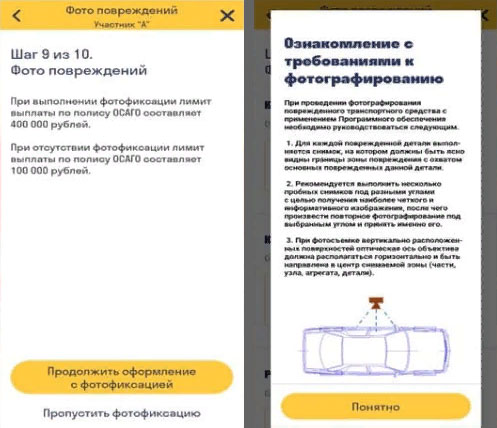
Рекомендации для этого этапа следующие:
- Обязательно сделайте общий вид ДТП, с изображением обоих ТС.
- Желательно сделать фото, отображающее имеющуюся разметку, дорожные знаки.
- Снимите государственный регистрационный знак ТС.
- Повреждения должны быть четко зафиксированы, чтобы была понятна и их специфика, и масштаб. Например, при наличии вмятины, должно быть хорошо видно ее начало, окончание, желательно глубина.
- Используйте несколько различных ракурсов.
Расположение телефона лучше выбирать соответствующее расположению повреждений: вертикальное фото для вертикальных поверхностей, горизонтальное – для горизонтальных. Вносятся данные с одного гаджета, но поочередно для каждого из машин.
Шаг 16. Схема ДТП
Это обязательный этап, но сделать его полностью с помощью приложения не удастся. Изначально схему необходимо нарисовать на отдельном листе бумаги. Процедура пройдет быстрее, если ею займется Участник B, в то время как первый занят предыдущими шагами.
Как нарисовать схему мы подробно рассказывали в материале про европротокол, однако в данном случае используется не бланк, а отдельный лист бумаги.
Далее готовая схема фотографируется для дальнейшей передачи с общим пакетом данных.
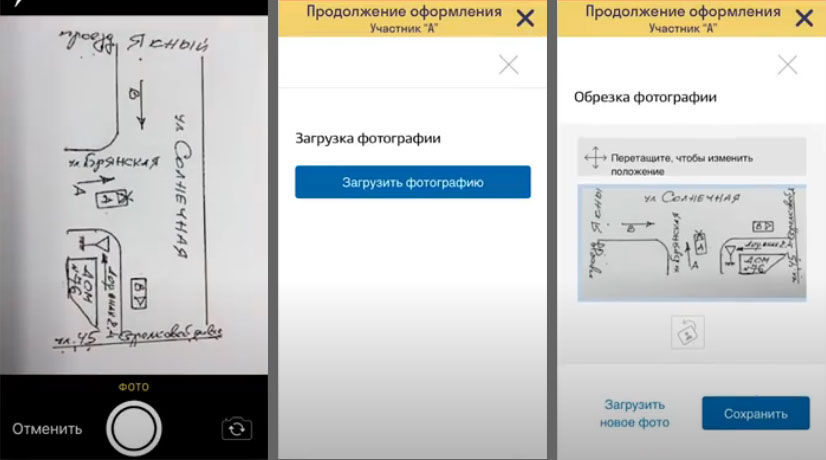
В результате будут выдано оповещение о передачи сведений в РСА, и предложено оформить электронное извещение о ДТП:

В зависимости от версии ПО, Шаг 16, в той его части, что относится к загрузке схемы, может быть вынесен в отдельный этап (в процессе выполнения действий на Госуслугах – см. далее). Выполняйте действия в предлагаемой приложением очередности, а сам способ передачи будет в любом случае совпадать с указанным здесь.
Шаг 17. Продолжение заполнения
Операции все еще продолжает выполнять Участник А. Ему будет предложено продолжить оформление:

Нажав на «Продолжить заполнение» , вы запустите процесс формирования черновика извещения, который будет размещен в личном кабинете на Госуслугах – туда вы и будете перемещены:
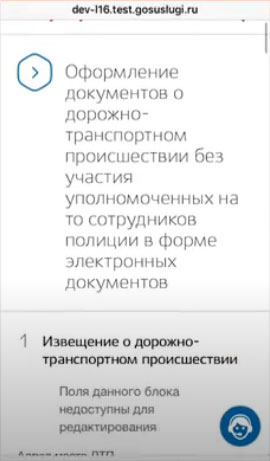
Шаг 18. Операции на ЕПГУ
Проматывайте вниз открывшуюся страницу, сверяя увиденные данные черновика.
В случае верности предоставленных данных будут предложены различные способы связи с Участником B. В большинстве случаев выбирают QR-код, который и должен отсканировать участник В на своем устройстве:
Шаг 19. Участник B на Госуслугах
Отсканировав QR-код, или получив ссылку другим путем, Участник В открывает свою страницу с черновиком извещения. Она полностью повторит ранее проверенную Участником A:

Проверив все данные, Участники А и В подтверждаю их (подписывают электронной подписью) каждый на своем устройстве.

В случае отклонения извещения Участником В, оно вернется к первому участнику для корректировки. Второе отклонение приведет к отказу от заполнения документа через «Помощника ОСАГО».
Шаг 20. Подтверждение передачи данных
На экране гаджетов должно появиться уведомление о передаче данных, включая уникальный номер, присвоенный ДТП. С этого момента считается, что страховщик оповещен об аварии.
Кроме этого, в «Истории ДТП» появится данное происшествие, а в личном кабинете на Госуслугах можно будет просмотреть и распечатать pdf-файл с извещением о данном ДТП.
Напомню, что лимит страховых выплат по такому ДТП составляет 100 000 рублей, если через приложение не передавались фото, и 400 000 – если фотографирование производилось.На завершающем этапе, в уведомлении о передачи данных в РСА, будет указан и данный лимит. Причем в случае 400 000 будет только уведомление, а при 100 000 рублей – с предложением внести фото и увеличить лимит.

Делюсь своим опытом оформления ДТП через приложение "Помощник ОСАГО", а также небольшими деталями при выборе ОСАГО для владельцев гарантийных авто.
В конце сентября машина лишилась невинности. Водитель другого авто (далее по тексту — виновник) нарушив перестроение ударил меня в область левой пассажирской двери. Опыта попаданий в ДТП не было, поэтому первым делом вызвали ГИБДД, хотя виновник настоятельно просил оформить европротокол. Как оказалось позднее, он был сотрудником прокуратуры, поэтому вариант оформления через инспектора мог навредить карьере. Патруль приехал быстро. Ребята помогли оформить схему ДТП, дали несколько советов и с нашего позволения уехали, т.к. мы к тому моменту решили все оформить своими силами.




Первым делом, пока дожидался патруль, усиленно гуглил тему "что делать при ДТП" :). Наткнулся на приложение "Помощник ОСАГО", который работал с начала года в нескольких пилотных регионах, в том числе в Татарстане. Скриншоты работы приложения приводить не будут, все есть в сети. Опишу главные аспекты работы приложения, которые могут вам понадобиться.
1) У участников ДПТ должна быть подтвержденная учетная запись в Госуслугах. Это главный стопфактор для оформления через приложение.
Как понять, что у тебя подтвержденная запись? Если вы оформляли загран. паспорт через Госуслуги, то у вас подтвержденная запись!
2) Информацию в приложение заносит один из участников ДТП.
В нашем случае заполнял я, но это не важно. Все внесенные данные доступны обоим участникам, т.к. в процессе заполнения используется цифровая подпись ЕСИА (второму участнику потребуется перейти по ссылке в личный кабинет Госуслуг, чтобы подтвердить и подписать данные о ДТП).
3) При оформлении ДТП приложению нужен доступ к камере.
Тут важный момент, который я не знал. Мы сначала все сфотографировали на свои телефоны, далее отъехали в безопасное место, чтобы продолжить заполнение. Приложение не позволяет добавить фото из галереи (защита от подделки), ей необходимы реальные фото сделанные из приложения. Этот момент важен, если ущерб от ДТП более 100 тыс руб., если он менее, можете вообще забить на фото.
4) Нужен рисунок ДТП (схема), нам ее ранее помогли нарисовать инспекторы ГИБДД.
5) Наличие активных полисов ОСАГО у обоих участников. Если у кого-то истек срок или подделка, приложение вам это подсветит.
На все заполнение ушло чуть более 30 мин. С виновником мне повезло. Нормальный и адекватный дядька из органов, который сразу признал вину. Пока я заполнял ДТП, он сбегал в Макдональдс и купил моей замерзшей и перепуганной супруге кофе 🔥☕.
Далее по приезду домой обратился в свою СК через банковское приложение Тинькофф. Сотрудники поддержки попросили фотографии с места ДТП, фото собственника ТС, фото СТС. После недельной тишины от страховой я напомнил о себе в чате telegram, после чего получил предложение на возмещение в 39 тыс руб.

На ремонт ушла ровно неделя. К работе мастера претензий нет. Машина теперь как новая, хоть и с крашенными элементами, но это все мелочи.


Работой приложения "Помощник ОСАГО" я остался доволен. Мне конечно не с чем сравнивать, но оформление в онлайн с занесением данных в РСА удобная вещь. Общением с Тинькофф в принципе тоже остался доволен, но в будущем при покупке нового авто буду уточнять у дилера список СК с активными договорами ОСАГО 😂.
Читайте также:


